Trình quản lý quảng cáo Facebook là gì?
- Han Luu
- Jun 3, 2024
- 8 min read
Với người mới bắt đầu, bàn cờ vua là một thử thách khó khăn. Họ không biết cách các quân cờ di chuyển và các bước để đạt được chiếu hết. Mở bảng điều khiển của Trình quản lý quảng cáo Facebook cũng có thể là một trải nghiệm tương tự.
Nhưng như bất kỳ người chơi cờ vua nào sẽ nói với bạn, một khi bạn học được cách điều hướng mê cung, bạn không chỉ hiểu trò chơi — bạn còn bắt đầu thấy vui! Trình quản lý quảng cáo Facebook cũng không khác gì.
Trong hướng dẫn toàn diện này, tôi sẽ đơn giản hóa mọi phần của Facebook Ads Manager để bạn có thể đạt được tỷ suất hoàn vốn đầu tư (ROI) tối đa từ nỗ lực marketing trên Facebook của mình.
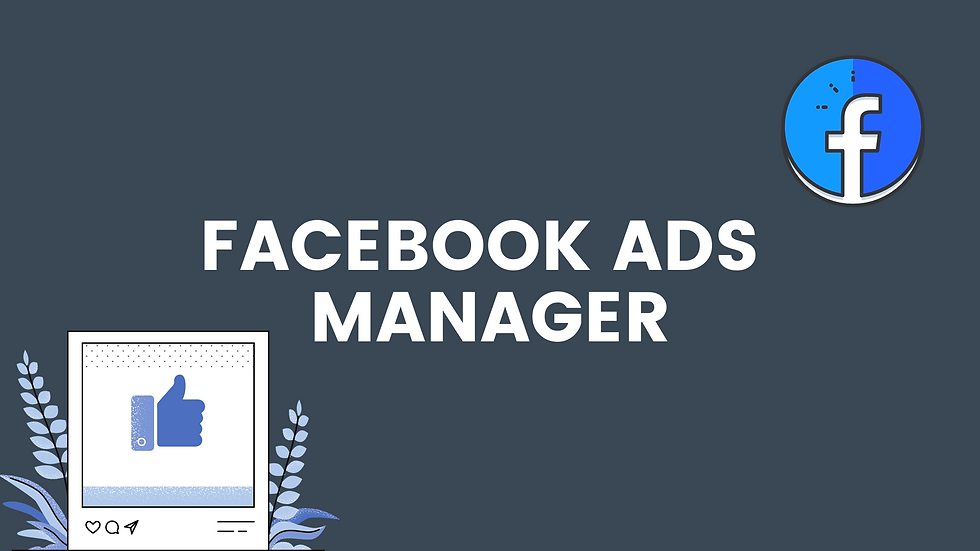
Facebook Ads Manager là gì?
Trình quản lý quảng cáo Facebook là bảng điều khiển nơi bạn có thể tạo, quản lý và phân tích các chiến dịch quảng cáo của mình trên Facebook, Messenger và Instagram. Quảng cáo sẽ xuất hiện trong nguồn cấp dữ liệu của đối tượng mục tiêu của bạn ở các định dạng nội dung đã chọn. Đây là một ví dụ về quảng cáo Facebook đang hoạt động
Rất nhiều công việc diễn ra ở hậu trường để làm cho một quảng cáo trông và hoạt động tốt nhất. Trước khi bạn bắt đầu thực hiện, đây là danh sách các điều cần thiết để mở tài khoản trình quản lý quảng cáo Facebook.
4 Điều kiện tiên quyết để tạo tài khoản Facebook Ads Manager
Đây là bốn điều bạn cần trước khi đăng ký tài khoản quản lý quảng cáo Facebook:
Tài khoản Facebook cá nhân Meta yêu cầu bạn đăng nhập bằng tài khoản Facebook cá nhân trong Business Manager của mình — đó là lý do tại sao bạn phải có tài khoản Facebook cá nhân để tạo và chạy quảng cáo trên nền tảng này. Bạn tự động có một ID tài khoản quảng cáo khi có tài khoản Facebook cá nhân. Điều này hiển thị trong bảng điều khiển trình quản lý quảng cáo Facebook của bạn.
Trang Facebook của công ty bạn Hồ sơ Facebook cá nhân của bạn đủ để mở tài khoản với trình quản lý quảng cáo Facebook. Nhưng để chạy quảng cáo trên Facebook, bạn cần một trang Facebook. Bạn cũng có thể truy cập trang kinh doanh của người khác với tư cách là người quảng cáo, quản trị viên hoặc biên tập viên để quảng cáo qua Meta.
Đang muốn học cách tạo và vận hành trang Facebook cho công ty của bạn? Đọc hướng dẫn của chúng tôi về cách tạo trang Facebook hoàn hảo để quảng bá doanh nghiệp nhỏ của bạn.
Phương thức thanh toán Meta sẽ không cho phép bạn tạo quảng cáo trừ khi bạn có một phương thức thanh toán hợp lệ trong hồ sơ. Bạn sẽ tự động được nhắc thêm thẻ hoặc điền chi tiết tài khoản ngân hàng khi tạo quảng cáo.
Nhưng nếu bạn muốn thêm phương thức thanh toán một cách chủ động, hãy đăng nhập vào tài khoản quản lý quảng cáo Facebook của bạn và đi đến “Billing and Payments” ở bên trái. Tại đây, bạn sẽ có tùy chọn để thêm thông tin thanh toán của mình.
Lưu ý: Các tùy chọn bạn thấy có thể khác nhau tùy thuộc vào vị trí và tiền tệ của bạn. Nếu bạn muốn xem các phương thức thanh toán được Meta chấp nhận cho quốc gia của mình, hãy kiểm tra bài viết trợ giúp này.
Meta Pixel (Không cần thiết, nhưng rất được khuyến khích) Meta Pixel không phải là điều kiện tiên quyết để mở và vận hành tài khoản Ads Manager của bạn. Bạn có thể hoạt động mà không cần nó. Nhưng Meta Pixel rất quan trọng để theo dõi chính xác các số liệu hiệu suất quảng cáo của bạn. Tôi khuyên bạn nên thiết lập nó khi tạo tài khoản Facebook Ads để tiện theo dõi ROI của bạn một cách chính xác.
Cách thiết lập trình quản lý quảng cáo Facebook
Bạn phải biết cách thiết lập tài khoản Facebook Ads Manager. Dưới đây là hướng dẫn từng bước để giúp bạn thiết lập chiến dịch quảng cáo đầu tiên trên Facebook:
Chuyển đến nguồn cấp dữ liệu trang Facebook của bạn. Bạn sẽ thấy tùy chọn “Trình quản lý quảng cáo Facebook” trên bảng điều khiển bên trái của nguồn cấp dữ liệu trang Facebook. Tại đây, bạn có thể chạy quảng cáo trên nhóm và trang Facebook của mình.
Đảm bảo bạn có quyền cần thiết. Hoặc bạn sở hữu trang Facebook, hoặc bạn phải là biên tập viên, quản trị viên hoặc người quảng cáo trên trang của người khác. Nếu bạn không có trang Facebook, bạn có thể theo các bước của Facebook để tạo trang. Bất kỳ trang nào bạn tạo sẽ tự động cung cấp cho bạn một tài khoản quảng cáo. Nếu có bất kỳ trang nào bạn muốn quảng bá trong quảng cáo, hãy liên hệ với quản trị viên của trang đó để chỉ định cho bạn vai trò quản trị viên, biên tập viên hoặc người quảng cáo.
Chọn mục tiêu để bắt đầu chiến dịch.
Mở trình quản lý quảng cáo Facebook từ Meta Business Suite để bắt đầu tạo chiến dịch quảng cáo. Ở góc trên bên trái của màn hình, nhấp vào tùy chọn “Create” bên dưới menu chiến dịch.
Chọn mục tiêu phù hợp với chiến dịch quảng cáo của bạn cho trình quản lý quảng cáo Facebook. Các tùy chọn bao gồm:
Nhận thức: Hiển thị quảng cáo của bạn cho những người sẽ nhớ đến chúng.
Lưu lượng truy cập: Điều hướng mọi người đến trang web hoặc ứng dụng của bạn.
Tương tác: Nhận thêm lượt thích, bình luận, chia sẻ hoặc phản hồi sự kiện.
Khách hàng tiềm năng: Thu thập thông tin từ những người quan tâm đến sản phẩm của bạn.
Quảng bá ứng dụng: Tìm người cài đặt và sử dụng ứng dụng của bạn.
Bán hàng: Hiển thị sản phẩm của bạn để tăng doanh số.
Đặt tên cho chiến dịch của bạn.
Chọn tên cho chiến dịch và xem nó có thuộc danh mục quảng cáo đặc biệt nào của Meta hay không. Bạn có thể chọn thêm chi tiết như “loại mua hàng” và “mục tiêu chiến dịch.”
Chọn A/B Test nếu bạn muốn thử nghiệm văn bản và hình ảnh quảng cáo khác nhau để kiểm tra hiệu suất.
Thử nghiệm “advantage campaign budget” để quản lý chi tiêu ngân sách giữa các bộ quảng cáo khác nhau.
Chọn mục tiêu chuyển đổi và hiệu suất.
Chọn nơi bạn muốn tăng tương tác. Các vị trí chuyển đổi khác nhau, bao gồm các bài viết, trang web và trang Facebook, được liệt kê. Việc chọn đúng vị trí để tận dụng tối đa chiến dịch quảng cáo của bạn là điều quan trọng.
Đặt mục tiêu hiệu suất. Sau khi thiết lập vị trí chuyển đổi, trình quản lý quảng cáo Facebook sẽ yêu cầu bạn chọn mục tiêu hiệu suất. Đặt số lượng chuyển đổi tối đa và thiết lập Meta pixel.
Đặt ngân sách.
Chọn giữa ngân sách hàng ngày hoặc trọn đời trong trình quản lý quảng cáo Facebook. Bắt đầu từ một ngân sách nhỏ và dần dần tăng ngân sách của bạn có thể mang lại hiệu quả tuyệt vời. Khởi chạy quảng cáo ban đầu trong hai đến ba ngày với giới hạn chi tiêu từ $5-$10 để kiểm tra hiệu suất. Sau đó, bạn có thể dần dần tăng giới hạn và lập kế hoạch chiến dịch phù hợp.
Chọn đối tượng.
Chọn đối tượng của bạn. Một đối tượng được nhắm mục tiêu tốt có thể tăng cường chiến dịch quảng cáo của bạn với ngân sách thấp hơn. Lọc đối tượng mong muốn theo nhiều cách khác nhau:
Đối tượng tùy chỉnh: Tạo đối tượng tùy chỉnh quan tâm chính xác đến thương hiệu của bạn.
Tuổi: Hiển thị phạm vi tuổi cho đối tượng. Thử nghiệm và thay đổi phạm vi khi cần thiết.
Vị trí: Chọn khu vực địa lý rộng hơn để thu hút sự chú ý của nhiều đối tượng hơn.
Giới tính: Nhắm mục tiêu tất cả, bao gồm phụ nữ, nam giới và trẻ em.
Chọn nơi đặt quảng cáo.
Chọn giữa Advantage+ Placements và Manual Placement. Tùy chọn đầu tiên tự động chọn nền tảng tốt nhất theo ngân sách. Manual Placement cho phép bạn chọn giữa các nền tảng khác nhau, bao gồm Facebook, Instagram, Messenger và Network Audience.
Sử dụng tùy chọn Asset Customization để thu hẹp vị trí quảng cáo trên các nền tảng. Nhắm mục tiêu quảng cáo cho reels, feeds, stories, tìm kiếm và in-stream ads.
Chọn định dạng quảng cáo.
Chọn từ nhiều loại định dạng quảng cáo khác nhau:
Quảng cáo hình ảnh: Quảng cáo đơn giản với một hình ảnh duy nhất.
Quảng cáo video: Có thể ở nhiều định dạng khác nhau, bao gồm đoạn clip ngắn, video trực tiếp hoặc video trình chiếu.
Quảng cáo carousel: Hiển thị nhiều hình ảnh hoặc video trong một đơn vị quảng cáo.
Quảng cáo bộ sưu tập: Kết hợp một hình ảnh hoặc video bìa với lưới hình ảnh sản phẩm hoặc lối sống.
Xem lại và xuất bản.
Xem lại thông tin bạn đã nhập. Khi hài lòng với các chỉnh sửa, nhấn nút “publish.” Facebook có thể mất tới 24 giờ để xử lý quảng cáo, nhưng đôi khi có thể mất ít thời gian hơn.
Cách báo cáo hiệu suất quảng cáo với trình quản lý quảng cáo Facebook
Công việc của bạn vẫn chưa hoàn thành, ngay cả sau khi đã khởi chạy quảng cáo trên Facebook. Bạn cần theo dõi các quảng cáo để biết chúng có tạo ra doanh thu và đạt được các mục tiêu bạn đã đặt hay không.
Từ trình quản lý quảng cáo, nhấp vào “Account Overview”. Bạn có thể theo dõi hiệu suất quảng cáo trên bảng điều khiển báo cáo. Sử dụng menu thả xuống cho bảng điều khiển báo cáo có sẵn hoặc chọn các chỉ số quan trọng nhất để theo dõi doanh nghiệp của bạn.
Các thực hành tốt nhất để phân tích hiệu suất quảng cáo
Hiểu sâu hơn: Phân tích các chuyển đổi bằng cách đi sâu vào dữ liệu. Phân chia bảng điều khiển báo cáo theo thời gian, ngày và hành động. Gỡ bỏ quảng cáo dựa trên hiệu suất.
Thử nghiệm: Sử dụng thử nghiệm sáng tạo để lập chiến lược chiến dịch. Biết điều gì hiệu quả và điều gì không, và thay đổi chiến dịch của bạn tương ứng.
Quảng cáo chiến lược: Xem xét các yếu tố khác nhau và để nền tảng tối ưu hóa quảng cáo. Có thể mất hai tuần để mọi thứ ổn định. Sau khoảng thời gian đó, lập chiến lược để mở rộng chiến dịch hoặc ngừng đầu tư.
Vận hành một doanh nghiệp thành công đòi hỏi bạn phải hiểu biết chắc chắn về các chiến lược marketing. Các chiến lược hiệu quả có thể thúc đẩy doanh nghiệp của bạn lên tầm mới.
Đầu tư vào quảng cáo trên Facebook là một cách mạnh mẽ để giới thiệu thương hiệu của bạn trên mạng xã hội. Bây giờ bạn đã biết cách tạo và quản lý quảng cáo trên Facebook, là lúc để biến kiến thức của bạn thành hành động.
Khả năng nhắm mục tiêu vào các nhóm dân số, giới tính, trình độ học vấn và hành vi cụ thể làm cho quảng cáo trên Facebook trở thành một khoản đầu tư có giá trị. Sử dụng trình quản lý quảng cáo Facebook để mở khóa tiềm năng của chiến dịch của bạn và đạt được sự thành công lan truyền.
Mặc dù quảng cáo trả tiền là rất quan trọng, nhưng nó không phải là thành phần duy nhất của một chiến lược truyền thông xã hội thành công. Kết hợp cả hai nỗ lực tự nhiên và trả tiền là chìa khóa. Khi bạn điều hướng trong trình quản lý quảng cáo Facebook, hãy nhớ duy trì một sự hiện diện chân thực trên Trang Facebook của bạn bằng cách liên tục chia sẻ nội dung phù hợp và tương tác với khán giả của bạn.








Comments